Bạn đang đọc: Cách kiểm tra độ chai pin laptop không cần dùng phần mềm
Nhiều phần mềm hiện nay trên thị trường có khả năng kiểm tra độ chai pin trên những chiếc laptop. Tuy nhiên, một số chương trình lại tiềm ẩn virus hay những phần tử mã nguồn mở. Do đó, để tránh tình trạng này, người dùng có thể kiểm tra độ chai pin mà không cần bất cứ phần mềm nào với độ chính xác cao. Bài viết sau sẽ hướng dẫn bạn cách kiểm tra nhé!
Nhiều phần mềm hiện nay trên thị trường có khả năng kiểm tra độ chai pin trên những chiếc laptop. Tuy nhiên, một số chương trình lại tiềm ẩn virus hay những phần tử mã nguồn mở. Do đó, để tránh tình trạng này, người dùng có thể kiểm tra độ chai mà không cần bất cứ phần mềm nào với độ chính xác cao. Bài viết sau sẽ hướng dẫn bạn cách kiểm tra nhé!

Để kiểm tra độ chai pin của laptop, người dùng sẽ dùng công cụ Command Prompt. Đây là công cụ có sẵn trên máy đã được cài sẵn Windows 10. Để thực hiện bật công cụ này, nhấn tổ hợp phím Windows + R. Sau đó sẽ xuất hiện cửa sổ Run, nhập cmd.
Sau khi nhập xong dòng lệnh cmd, thì người dùng sẽ làm theo trình tự các bước sau:
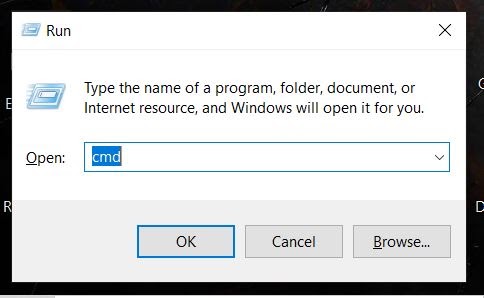
Nhập lệnh cmd trên laptop
Bước 1: Sau khi nhập cmd xong và nhấn OK, sẽ xuất hiện một khung cửa sổ như hình. Tiếp đó người dùng nhập powercfg/batteryreport rồi nhấn Enter. Say khi nhập xong nếu thấy dòng chữ Battery life report saved to C: thì có nghĩa là bạn làm đúng thao tác và sẽ hướng máy tới việc trích xuất ra một báo cáo về tình trạng pin trên thiết bị của mình.
Tìm hiểu thêm: Tìm kiếm và tạo hình nền động cho macOS
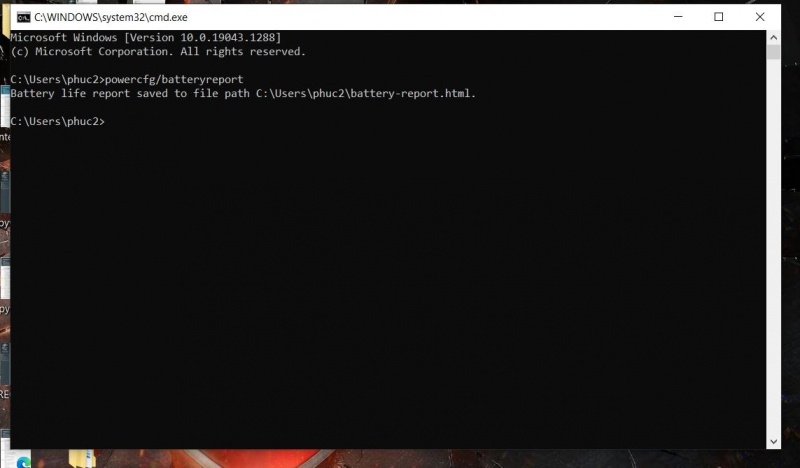
Nhập lệnh trên cửa sổ
Bước 2: Đi theo đường dẫn để đem bản trích xuất ra bên ngoài This PC rồi đến ổ đĩa C chọn vào User rồi Tên tài khoản. Sau đó tìm File được đặt tên dạng battery-report.html. Sau đó, người dùng đem ra ngoài Desktop để dễ sử dụng hơn.

File report bên trong User
Bước 3: Chọn vào file đã đem ra ngoài Desktop bằng double click chuột trái chọn trình duyệt mà người dùng muốn hiến thỉ. Chẳng hạn ở đây dùng Cốc cốc.
Bước 4: Sau khi mở tìm đến mục Design Capacity và Full Charge Capacity. Nếu không chênh lệch 10.000 mWh thì pin của bạn vẫn ổn và chưa cần tiến hành thay thế hay sửa chữa.
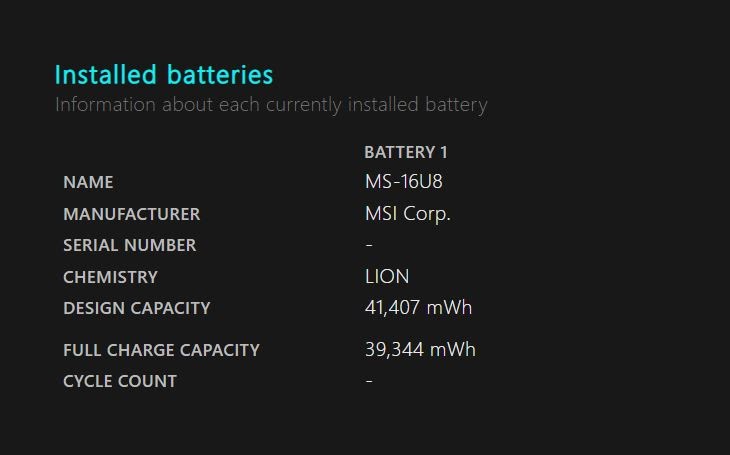
>>>>>Xem thêm: Cách chuyển đổi mã vùng hàng loạt trên danh bạ smartphone
Hiển thị thông số như ảnh là bạn đã thành công khi kiểm tra pin laptop
Trong đó, dòng Design Capacity là dung lượng ban đầu còn chỉ số còn lại là sạc đầy pin. Lấy trừ ra và phân tích bao nhiêu phần trăm là bạn đã xác định độ chai pin.
Trên đây là cách kiểm tra pin một cách đơn giản và nhanh chóng mà không cài đặt ứng dụng nào hi vọng các bạn có thể dễ dàng xác định tình trạng pin của máy.
Đón đọc những Thủ thuật – Ứng dụng hay về laptop trên HnamMobile nhé!
Sắm ngay laptop Dell giá hấp dẫn tại ĐÂY
HnamMobile
